آموزش فلش کردن گوشی سامسونگ | ODIN و SP Flash Tool
+ نکات کاربردی فلش کردن
وقتی گوشی و تبلت سامسونگ دچار مشکلات نرم افزاری میشه و با هیچ روشی قابل تعمیر نیست، فلش کردن گوشی سامسونگ به عنوان آخرین راهکار میتونه مؤثر باشه. مشکلاتی مثل: باگهای دائمی، کند شدن گوشی، سیاه شدن ناگهانی صفحه نمایش یا کار نکردن رابط کاربری ازجمله مواردی هست که ممکنه تنها راهحلشون فلش کردن گوشی باشه. تو این مطلب میخوایم بهطور کامل و جامع مراحل فلش کردن گوشی سامسونگ با نرم افزارهای ODIN و SP Flash Tool رو بیان کنیم تا هم ببینیم که روش فلش كردن گوشي سامسونگ چطوری هست و هم اینکه موقع فلش کردن باید حواسمون به چه نکاتی باشه تا مشکل بزرگتری پیش نیاد.
[toc]
نکات مهم درباره فلش کردن گوشی سامسونگ
فلش کردن گوشی یعنی نصب یه سیستم عامل جدید روی تلفن یا نصب مجدد همون سیستم عامل قبلی با هدف رفع مشکلات نرم افزاری یا اضافه کردن قابلیتهای جدید به گوشی.
فرقی نداره از چه راه و روشی برای فلش کردن سامسونگ استفاده میکنین، در هر صورت انجام این پروسه یه پیشنیازهایی داره که حتماً باید رعایت بشه. با رعایت این نکات، مطمئن میشین که فرآیند فلش کردن گوشی طبق نقشه پیش میره و قرار نیست مشکل جدیدی برای دستگاه بوجود بیاد:
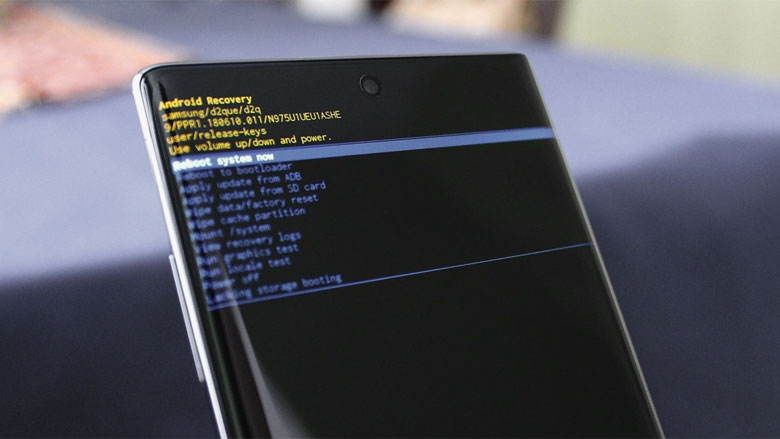
1. شارژ کامل گوشی/تبلت
قبل از شروع، ابتدا باتری گوشی رو تا ۱۰۰٪ شارژ کنین. فلش کردن گوشی حسابی باتری گوشی رو مصرف میکنه؛ چون طی عملیات فلش کردن، گوشی مراحل پر فشار مختلفی رو پشت سر میذاره، چندینبار خاموش روشن میشه و فرآیند ریکاوری انجام میده؛ ولی اگه گوشی حین انجام این مراحل بهخاطر کمبود شارژ خاموش بشه، عملیات فلش کردن ناقص میمونه و به دردسر میافتین؛ بهطوری که ممکنه هیچ راه برگشتی برای احیای گوشی وجود نداشته باشه.

2. بکآپگیری از اطلاعات مهم
هر تعمیرکاری قطعاً اینو میدونه که فلش کردن باعث میشه تمام اطلاعات گوشی پاک بشه؛ اما برای یادآوری لازمه روی این نکته تأکید کنیم که قبل از شروع فلش، از اطلاعات مهم مثل: عکسها، فایلهای ذخیره شده، پیامکها، لیست تماس، یادداشتها و… بکآپ بگیرین.
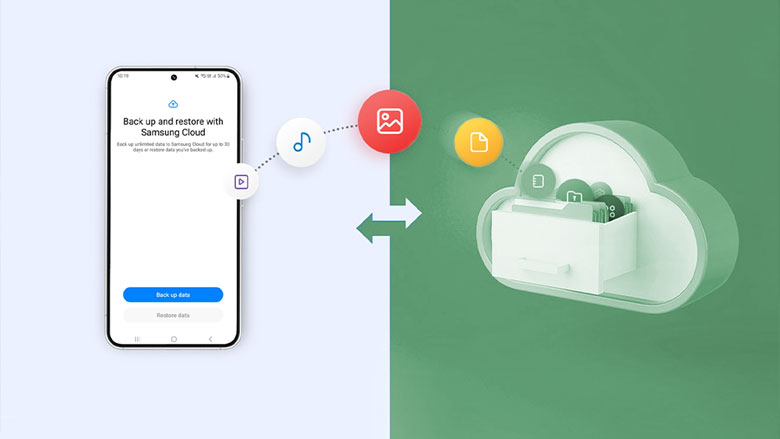
3. کسب اطلاعات کافی و تسلط به تکنیک فلش کردن
یه اشتباه در روند فلش کردن میتونه باعث بشه تا گوشی در وضعیت غیرقابل تعمیر قرار بگیره. بنابراین هرچقدر هم که حرفهای و باتجربه باشین، باز هم کسب اطلاعات درباره آموزش فلش کردن سامسونگ میتونه بهتون کمک کنه تا همه ریزهکاریهای مربوط به این فرآیند رو یاد بگیرین و از اونا غافل نشین.
4. نصب درایور Samsung USB
تو عملیات فلش کردن ما باید گوشی رو به کامیپوتر وصل کنیم و این احتمال وجود داره که کامیپوتر گوشی رو نشناسه. یکی از دلایل این اتفاق، خوب نبودن پورت usb کامپیوتره که میتونین به یه پورت usb دیگه متصلش کنین. ولی دلیل دیگش میتونه نصب نبودن درایورهای usb باشه که در این صورت کافیه درایورها رو از لینک developer.samsung.com دانلود و نصب کنین.
کدوم نوع ROM برای فلش کردن سامسونگ بهتره؟
قدم مهم بعدی تو فرآیند فلش کردن، انتخاب نوع رام (ROM) هست. منظور از رام، نسخه اندرویدی هست که میخواین بعد از فلش کردن روی گوشی نصب بشه. بهطور معمول، دو نوع ROM به اسم Custom ROM و Stock ROM وجود داره که در اینجا با مزایا و معایب هر دو آشنا میشیم:
ویژگیهای Stock ROM برای اندروید
رامهای Stock معمولاً توسط خود کمپانی تولیدکننده توسعه داده میشن و میشه اسم رام استاندارد رو هم روشون گذاشت. این رامها پایداری بیشتری دارن و احتمال کمتری وجود داره که مشکلات نرم افزاری براشون بهوجود بیاد و یا دچار باگ بشن؛ اما چیزی که باعث کاهش محبوبیت اونا میشه، اپلیکیشنهای از پیش نصب شده و نرم افزارهای تبلیغاتی مزاحمه که قطعاً کمتر کاربری از اونا استقبال میکنه.

ویژگیهای Custom ROM برای اندروید
نقطه مقابل رامهای استوک، رامهای کاستوم هستن که امکانات شخصیسازی بیشتری رو به کاربر ارائه میدن و در نتیجه جذابیت بیشتری برای کاربر دارن. تو این ROM خبری از اپلیکیشنهای دیفالت و غیرقابل حذف نیست و پیامها و نرم افزارهای تبلیغاتی مزاحم کاربر نمیشن؛ حتی تو بعضی از نسخهها رام طوری بهینهسازی شده تا باتری کمتری مصرف کنه. اما نقطه ضعف رامهای کاستوم اینه که احتمال بروز باگ و ارورهای نرم افزاری توی اونا بیشتره و در نتیجه به اندازه رامهای استاندارد پایدار نیستن. البته برای اینکه ببینین کدوم ROM برای گوشی موردنظر بهتره، باید نکات زیر رو هم در نظر بگیرین:
برای دانلود رام مدنظرتون این نکته رو باید در نظر داشته باشین که مدل، بیلدنامبر و ریجن رام با گوشیای که میخواین فلش کنین تطبیق داشته باشه. بهترین راه برای پیداکردن این موارد هم نصب برنامه DevCheck هست که از تو قسمت system میتونین این موارد رو پیدا کنین. البته از تنظیمات، تو بخش about phone که معمولاً در پایینترین قسمت قرار داره هم میتونین به این اطلاعات دسترسی داشته باشین.
بعد از دانلود رام اون رو از حالت فشرده خارج کنین تا فایلهای اون برای مراحل بعد در دسترس باشه.

آموزش فلش کردن سامسونگ با ODIN
برای تعمیر گوشی سامسونگ از طریق فلش کردن، نرم افزارهای مختلفی وجود داره که یکی از محبوبترین و رایجترین اونها، نرم افزار ODIN هست. اگرچه این برنامه به کاربر اجازه نمیده تا بهطور اتوماتیک فایل ROM رو دانلود کنه، ولی پایداری خیلی خوبی داره و میشه ازش تو شرایط مختلف استفاده کرد و به همین دلیل بهعنوان یکی از بهترین راههای فلش کردن گوشی شناخته میشه. برای کار با اودین، قبل از هر کاری باید درایورهای سامسونگ رو روی کامپیوتر نصب کنین و بعد فایل رام متناسب با گوشی رو دانلود کنین.
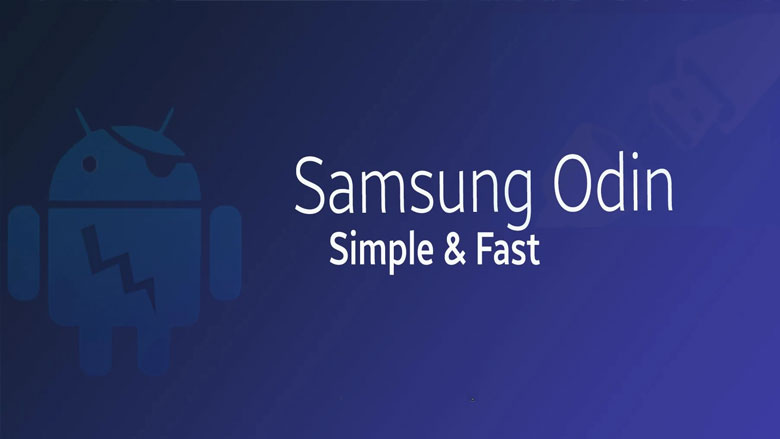
خب حالا میریم سراغ نحوه فلش کردن سامسونگ با ODIN:
1. برای دانلود ODIN میتونین از آدرس odindownload.com اقدام کنین و بعد از دانلود اون رو از حالت فشرده خارج کنین.
2. روی Odin.exe راستکلیک کنین و Run as administrator رو بزنین.
3. حالا با استفاده از کابل USB گوشی رو به کامپیوتر وصل کنین و نرم افزار اودین رو اجرا کنین. برای فلش کردن گوشیهای سامسونگ به کمک کامپیوتر، ابتدا باید گوشی رو روی Download Mode قرار بدین و بعد اون رو به کامپیوتر وصل کنین. نحوه فعال کردن Download Mode برای مدلهای مختلف سامسونگ بدین صورته که:
- مدلهای قدیمی سامسونگ: گوشی رو خاموش کرده و بعد دکمههای ولوم پایین، هوم و پاور رو همزمان برای سه تا پنج ثانیه نگه دارین. تو مدلهایی که دکمه Bixby دارن، به جای Home، دکمه Bixby رو نگه دارین. بعد از بالا اومدن صفحه انتخاب مد، دانلود مد رو به کمک دکمههای ولوم و دکمه هوم یا بیکسبی (Bixby) انتخاب کنین.
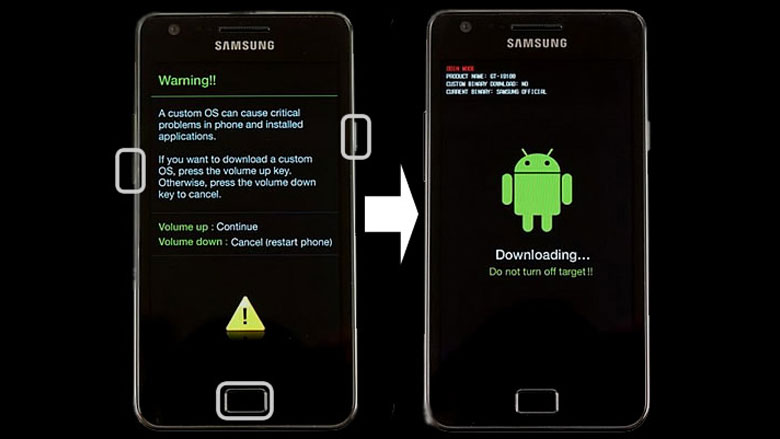
- مدلهای جدید سامسونگ: در مدلهای جدید که دکمه Bixby وجود نداره، گوشی رو خاموش کرده و اون رو با کابل USB به کامپیوتر وصل کنین. حالا دکمههای ولوم بالا و ولوم پایین رو همزمان نگه دارین تا صفحه انتخاب مد بالا بیاد. حالا با استفاده از دکمههای ولوم، گزینه Download Mode رو انتخاب کنین.
البته با استفاده از سایت hardreset.info میتونین به حالت download mode هر گوشی سامسونگی که میخواین وارد بشین؛ فقط کافیه وارد سایت بشین و اسم گوشی رو سرچ کنین و از آموزشهایی که در پایین صفحه آورده، download mode رو انتخاب کنین تا روش اون رو یاد بگیرین.
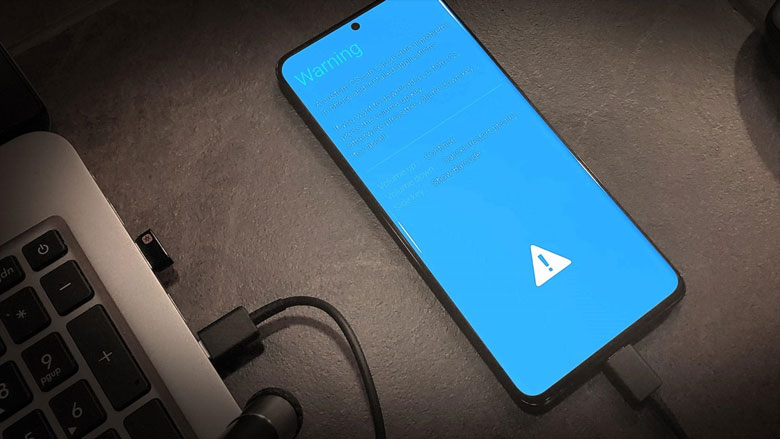
4. حالا کمی صبر کنین تا اودین خودش دستگاه رو تشخیص بده و پیام Added رو تو گوشه سمت چپ منوی برنامه نشون بده.
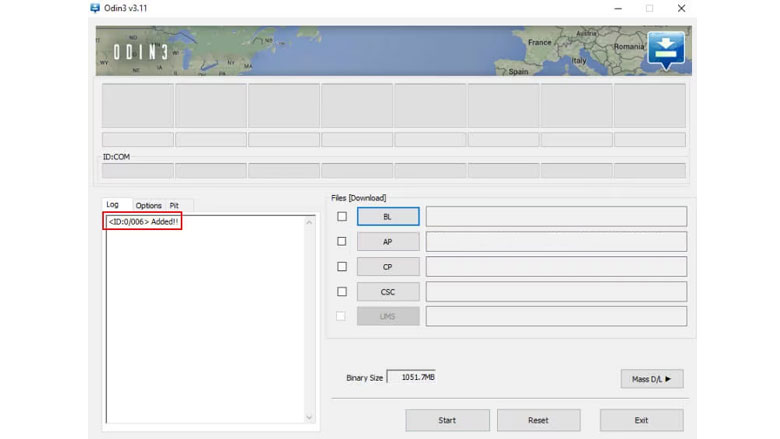
5. اینجا پنج گزینه bl ،ap ،cp ،csc و userdata وجود داره که ما با چهارتای اول کار داریم. اگر رامی که دانلود کردین شامل یه فایل میشه، کافیه روی گزینه ap بزنین و اون فایل رو انتخاب کنین؛ اما اگر شامل چند فایل میشه که اول اسمشون با این چهار گزینه داخل برنامه تطابق داره، این فایلها رو هم انتخاب کنین.
نکته: فقط این نکته رو در نظر داشته باشین که از فایل csc دوتا هست که یکیش با home شروع میشه. اونی که csc خالی هست، تمام اطلاعات گوشی رو هم پاک میکنه ولی اونی که با home شروع میشه، اطلاعات گوشی رو نگه میداره.
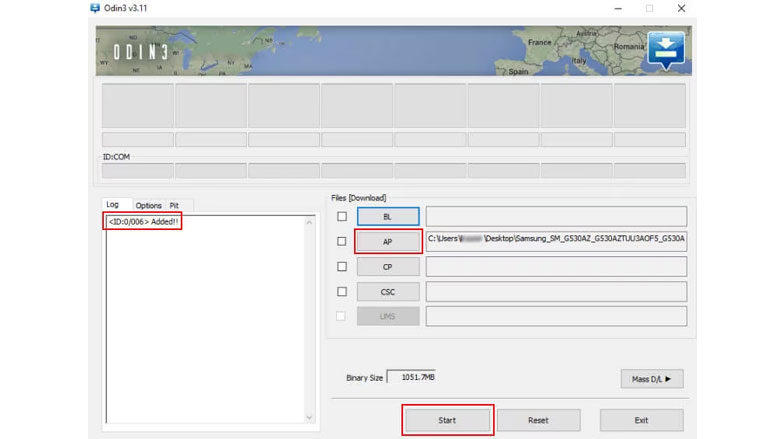
6. کمی صبر کنین تا فرآیند نصب ROM جدید به پایان برسه. اگر ROM به شکل درست و با موفقیتآمیز نصب بشه، یه پیام سبز رنگ Pass مثل تصویر زیر روی نرم افزار ادین نمایش داده میشه. حالا وقتشه که گوشی رو از کامپیوتر جدا کنین و صبر کنین تا بهطور اتوماتیک ریاستارت بشه.
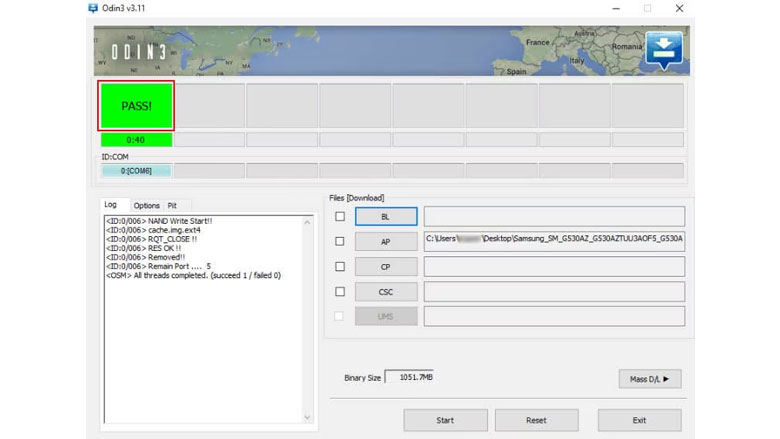
نکته: به این مورد توجه داشته باشین که اگر گوشی یا تبلت بعد از انجام مراحل بالا، در منوی بوت باقی موند، حالت Stock Recovery رو فعال کنین. برای این کار دکمه ولوم صدای زیاد، هوم (Bixby) و پاور رو با هم نگه دارین و و بعد از لرزش فقط پاور رو رها کنین. وقتی گوشی وارد منوی ریکاوری شد، اون دکمههای دیگه رو هم رها کنین. حالا Wipe Data / factory reset رو انتخاب کنین و روی Reset Phone Now کلیک کنین. در این حالت گوشی دوباره ری استارت میشه و فرآیند بوت بهدرستی طی میشه.
آموزش فلش کردن گوشی سامسونگ با SP Flash Tool
یکی دیگه از راههای فلش کردن گوشی سامسونگ استفاده از نرم افزار SP Flash Tool هست. هرچند این نرم افزار به اندازه نرم افزار ODIN محبوب نیست و صرفاً برای گوشیهای اندرویدی که پردازنده MTK (مدیاتک) دارن قابلاستفاده هست، اما ضرری نداره اگر با یه راهکار بیشتر برای فلش کردن آشنا بشیم. مراحل فلش کردن توسط SP Flash Tool بدین صورته:
1.بعد از دانلود SP Flash Tool، اون رو تو یه پوشه جدا، از حالت فشرده خارج کنین.
2.فایل Flash_Tool.exe رو با راست کلیک و انتخاب Run as administrator باز کنین.
3.حالا با باز شدن پنجره Smart Phone Flash Tool، روی گزینه Choose که مقابل Scatter-loading file هست، کلیک کرده و فایل Android_scatter.txt رو انتخاب کنین.
4.گزینه Download Only رو از منو انتخاب کنین.
5.در نهایت روی دکمه Download که زیر کلمه Welcome قرار گرفته کلیک کنین.
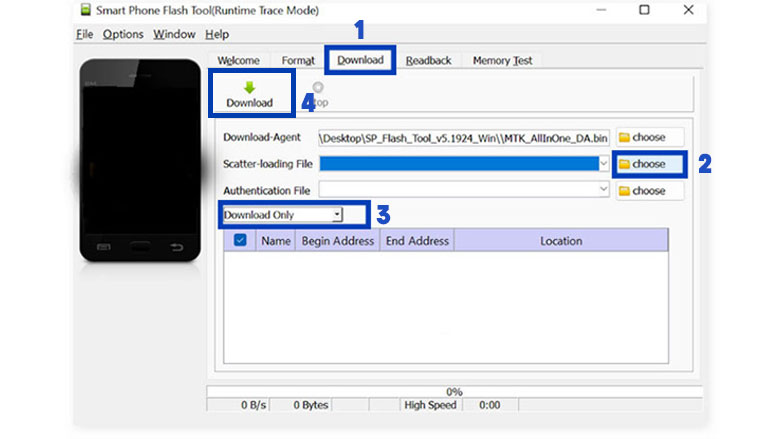
6.بعد از کامل شدن دانلود، موبایل رو با یه کابل به کامپیوتر وصل کنین. فقط حواستون باشه قبل از وصل کردن گوشی به کامپیوتر، گوشی خاموش شده باشه.
7.کمی بعد از اینکه گوشی رو به کامپیوتر وصل کردین، فرآیند فلش کردن شروع میشه و اگه یه تیک سبزرنگ تو پنجره SP Flash Tool دیدین، یعنی گوشی با موفقیت فلش شده.
8.حالا میتونین گوشی رو از کامپیوتر جدا کرده و اون رو روشن کنین.
خلاصه اینکه…
همونطور که گفتیم اگر مشکل نرم افزاری برای گوشی یا تبلت سامسونگ بوجود اومده باشه که هیچکدوم از راهکارهای معمول نتونه اون رو برطرف کنه، مجبور میشیم گوشی رو فلش کنیم. تو این مطلب درباره اموزش فلش كردن گوشي سامسونگ با ODIN و نرم افزار SP Flash Tool بهطور مفصل توضیح دادیم. همچنین بهترین نوع ROM برای فلش کردن سامسونگ رو معرفی کردیم و به نکاتی که لازمه حتماً یه تعمیرکار موبایل در فرآیند فلش کردن به اونا توجه داشته باشه پرداختیم.
چنانچه شما تعمیرکاران گرامی تجربه و یا نکته کاربردی دیگهای درباره نحوه فلش كردن گوشي سامسونگ مدنظر دارین، میتونین نظرتون رو با ما به اشتراک بذارین. همچنین شما همکاران و تعمیرکاران گرامی میتونین برای خرید انواع قطعات، لوازم و باتری موبایل با قیمت همکاری، از وبسایت ما اقدام کنین و یا برای اطلاع از قیمت قطعات موبایل، قیمت باتریها (اعم از قیمت باتری سامسونگ، آیفون و…) و سایر محصولات، به صفحه همان محصول مراجعه کرده و از قیمت روز و لحظهای کالای مدنظرتون مطلع بشین.
- فائزه نمک کوبی
- 1402/11/23
- 984 بازدید